Chrome OS unter Windows 8 nutzen
Mit Windows 8.1 beziehungsweise dem Vorgänger können Sie Chrome OS einfach mit der Kacheloberfläche testen. Wir zeigen in der Galerie, wie es geht.
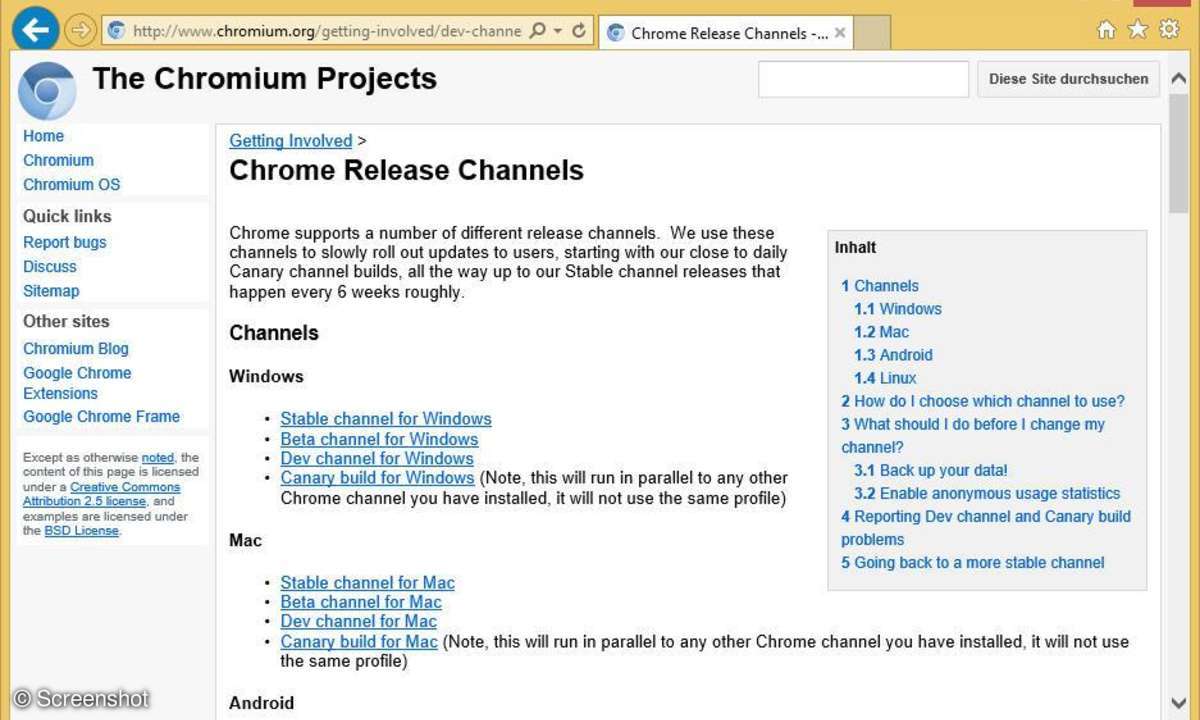
Los geht's mit dem Download der Entwickler-Version von Chrome. Sie enthält die neuesten Funktionen, darunter den "Chrome-OS-Simulator". Allerdings läuft sie erfahrungsgemäß weniger stabil als eine offiziell fertig gestellte Version. Bei der Installation ersetzt sie eine bereits vorhandene Chrome-Installation.
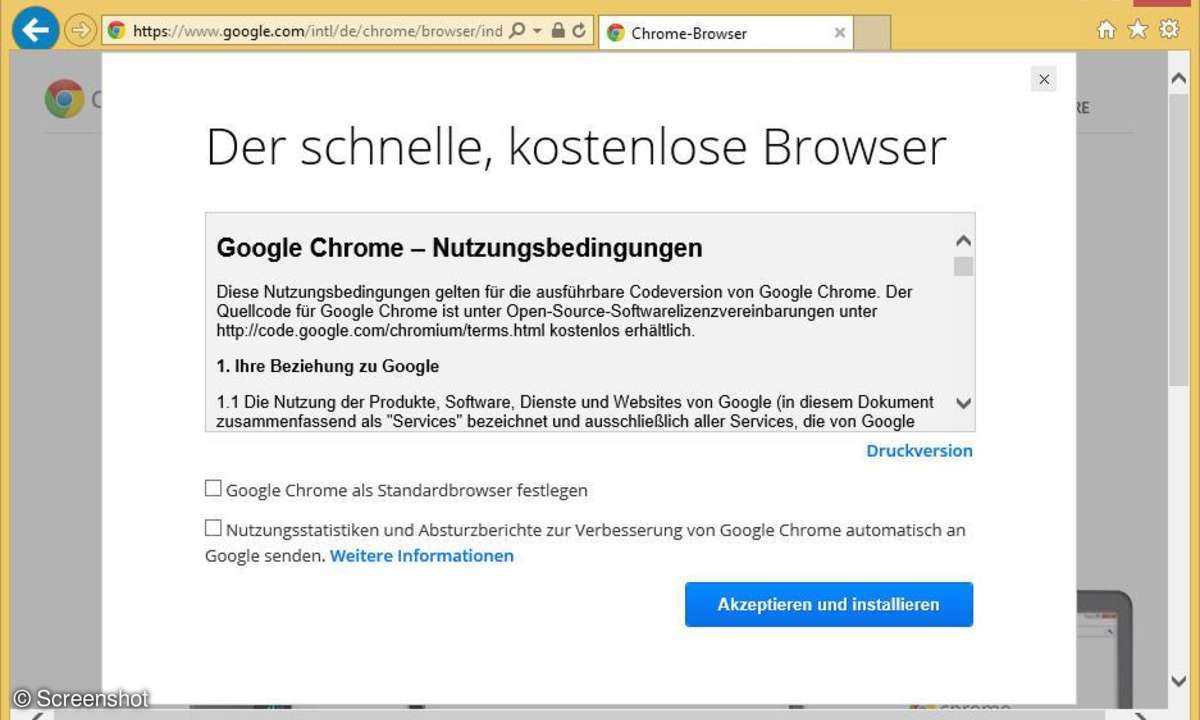
Achten Sie darauf, dass Sie Chrome bei der Installation als Standard-Browser festlegen. Dadurch öffnet er sich später auch in der ehemals Metro genanannten Windows-Oberfläche und genau diese Funktion brauchen wir für Chrome OS.
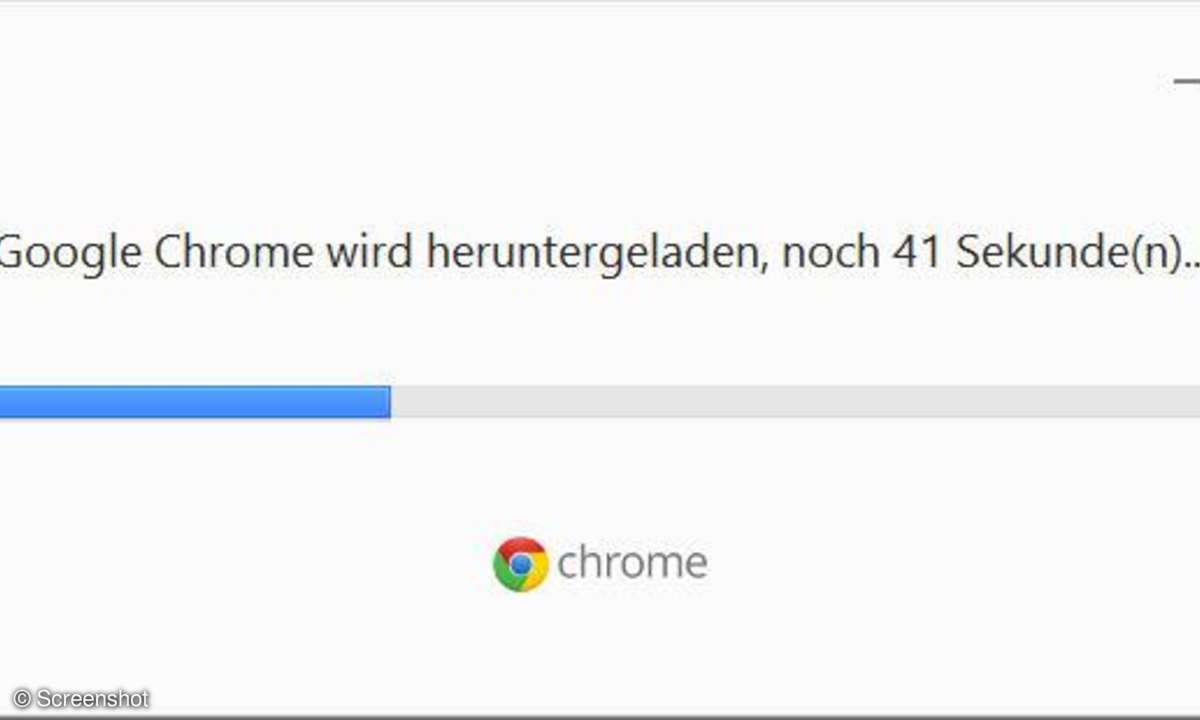
Warten Sie, bis Chrome heruntergeladen ist und installieren Sie den Browser dann.
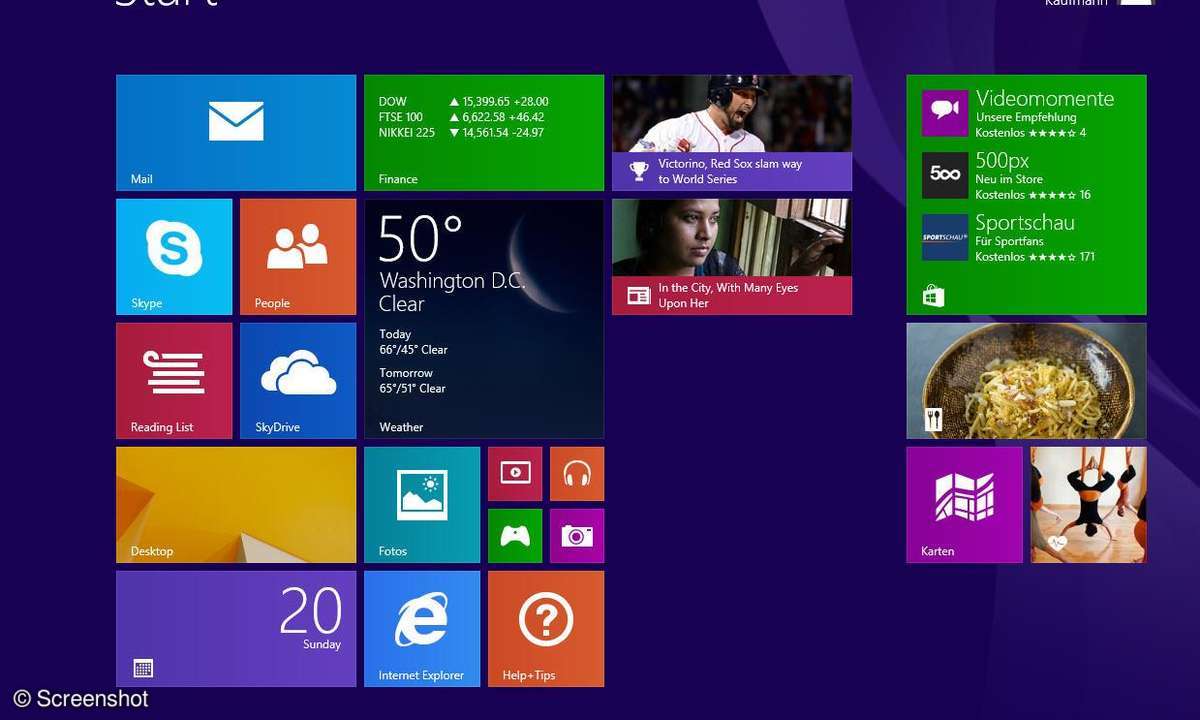
Unter Windows 8.1 erscheint Chrome nach der Installation in der App-Übersicht. Diese erreichen Sie über den kleinen Pfeil links unten.
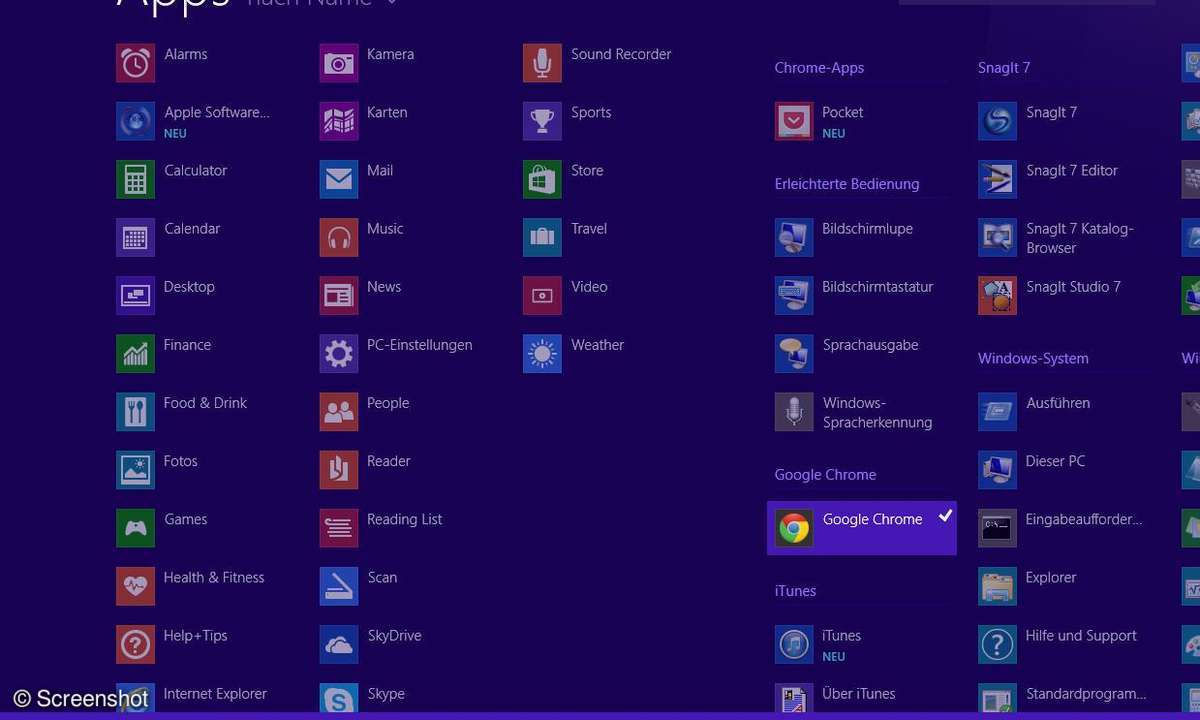
Ebenfalls nur für Windows 8.1 relevant: Sie können Chrome mit der rechten Maustaste anklicken und dann auf "An Start anheften" gehen. Dadurch ersparen Sie sich bei späteren Aufrufen den Umweg über die App-Übersicht.
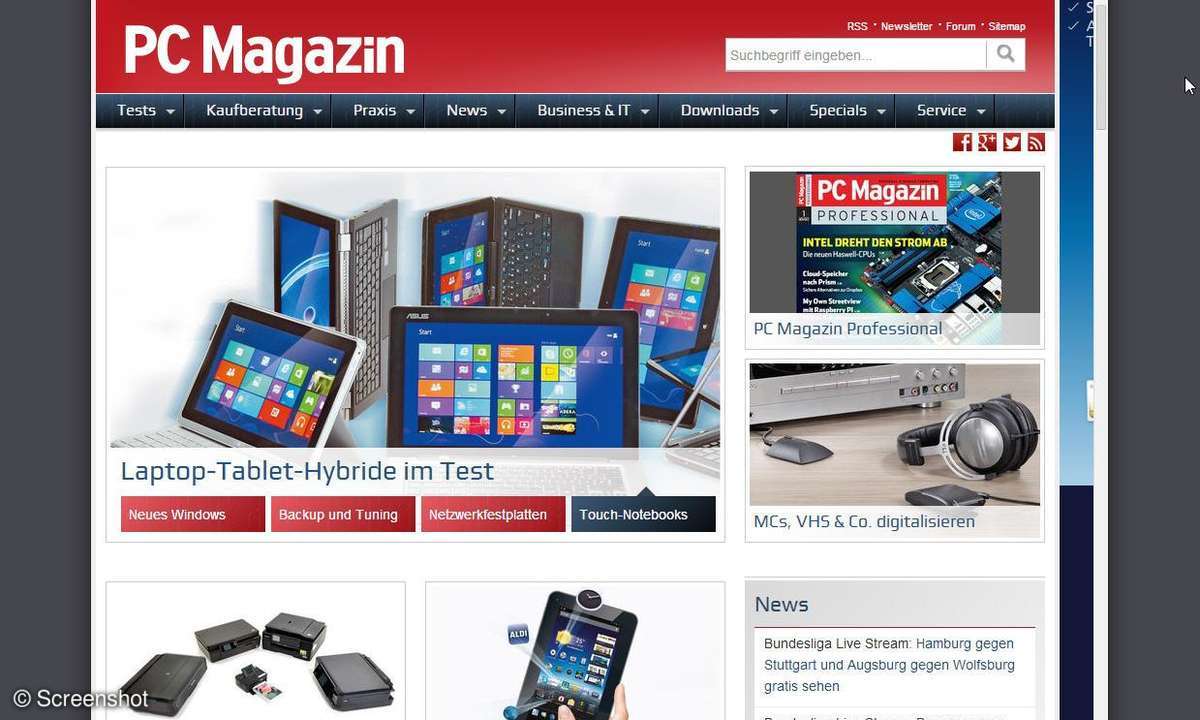
Nachdem Sie Chrome innerhalb von Metro gestartet haben, öffnet sich scheinbar nur ein Webbrowser. Allerdings sehen Sie am unteren Rand auch die "Ablage" genannte Taskleiste von Chrome OS. Sie funktioniert - vereinfacht ausgedrückt - genauso wie die von Windows.
Einige wichtige Google-Apps, darunter neben Chrome auch Google Mail, die Google-Suche, Docs und Youtube, sind hier bereits verknüpft. Chrome-Apps sind webbasiert und ähneln auf den ersten Blick Lesezeichen.
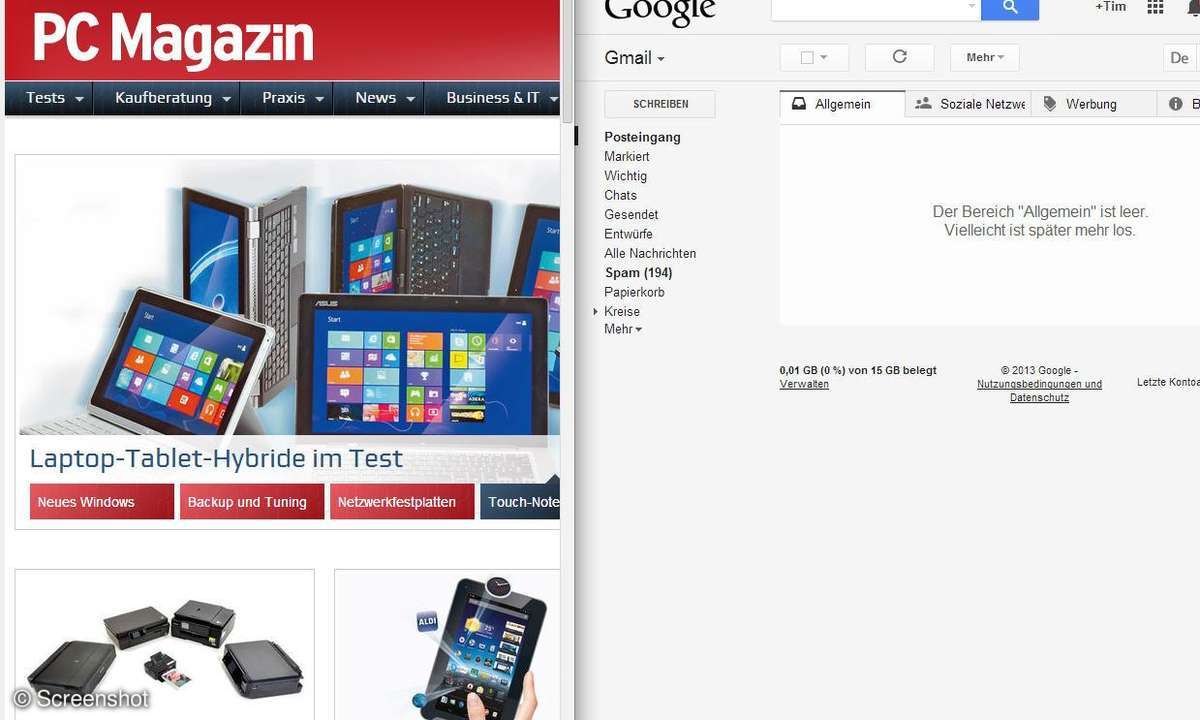
Innerhalb von Chrome OS können Sie mehrere Browser-Fenster öffnen. Allerdings fehlt AeroSnap, die Windows-Funktion, die zwei Fenster schnell hälftig nebeneinander positioniert.
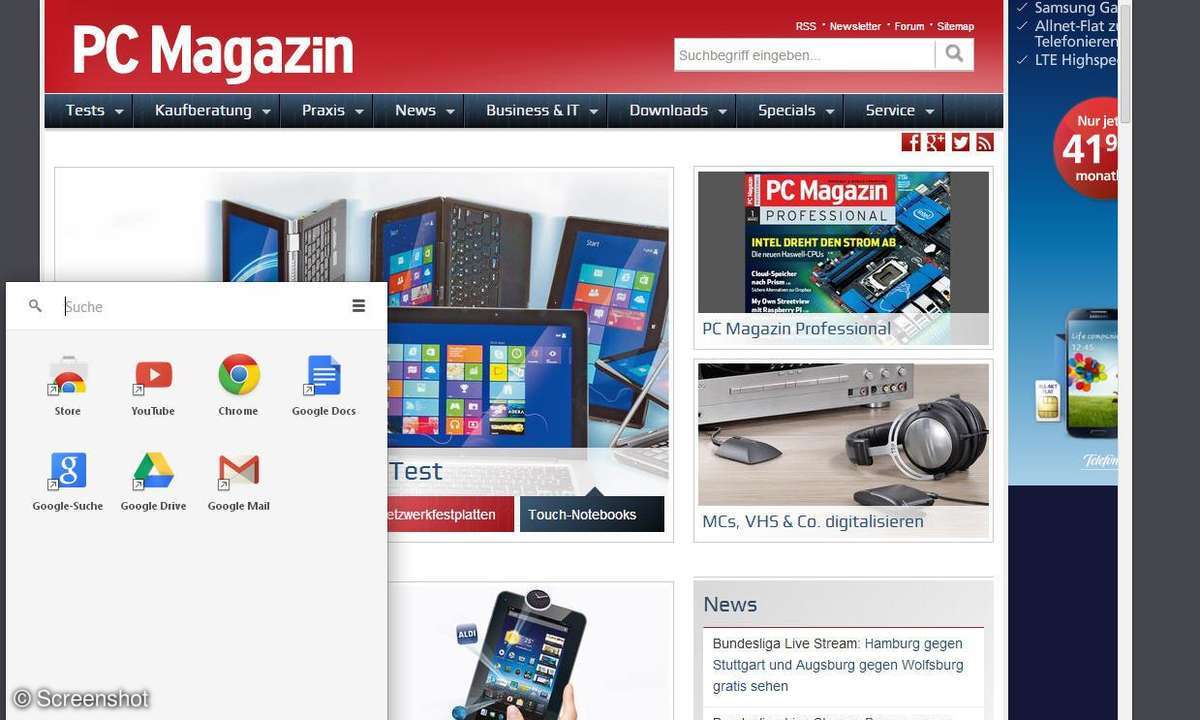
Über den Knopf ganz links öffnen Sie das Startmenü. Es ...
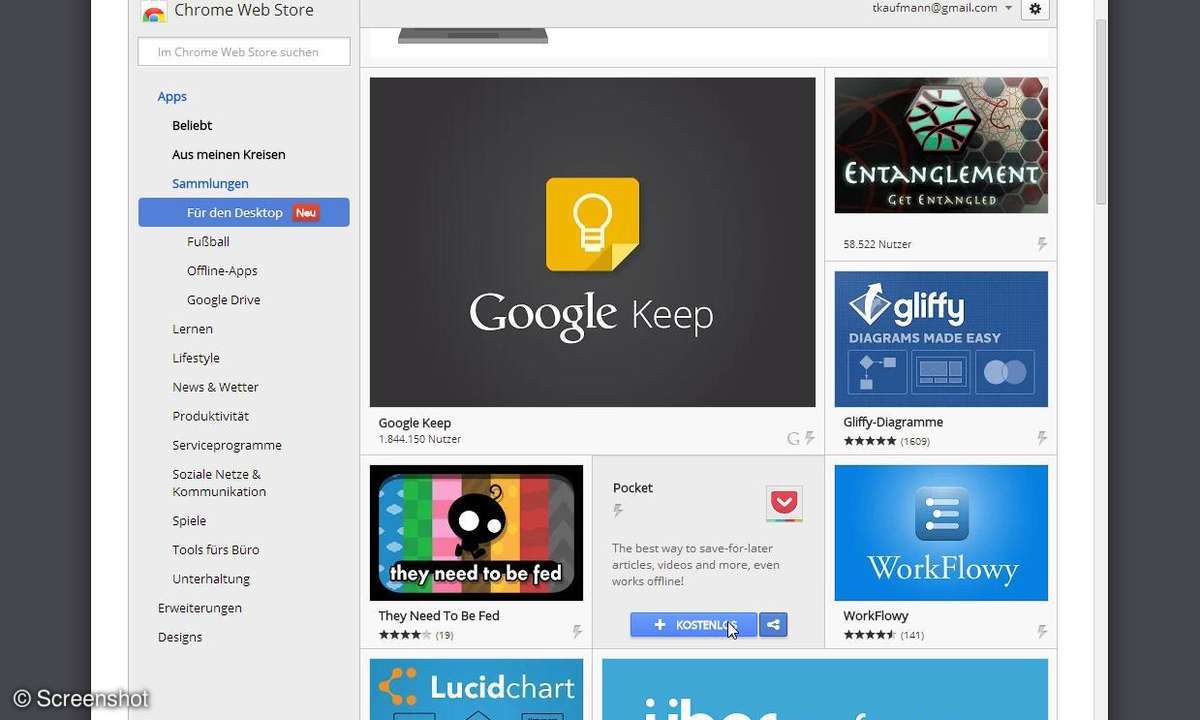
... enthält den Store, aus dem Sie weitere Apps herunterladen können. Von Spielen über Info-Dienste (natürlich inklusive Wetter und Sport) bis hin zu nützlichen Apps für das Büro enthält der App-Store eine kleine, aber interessante Auswahl.
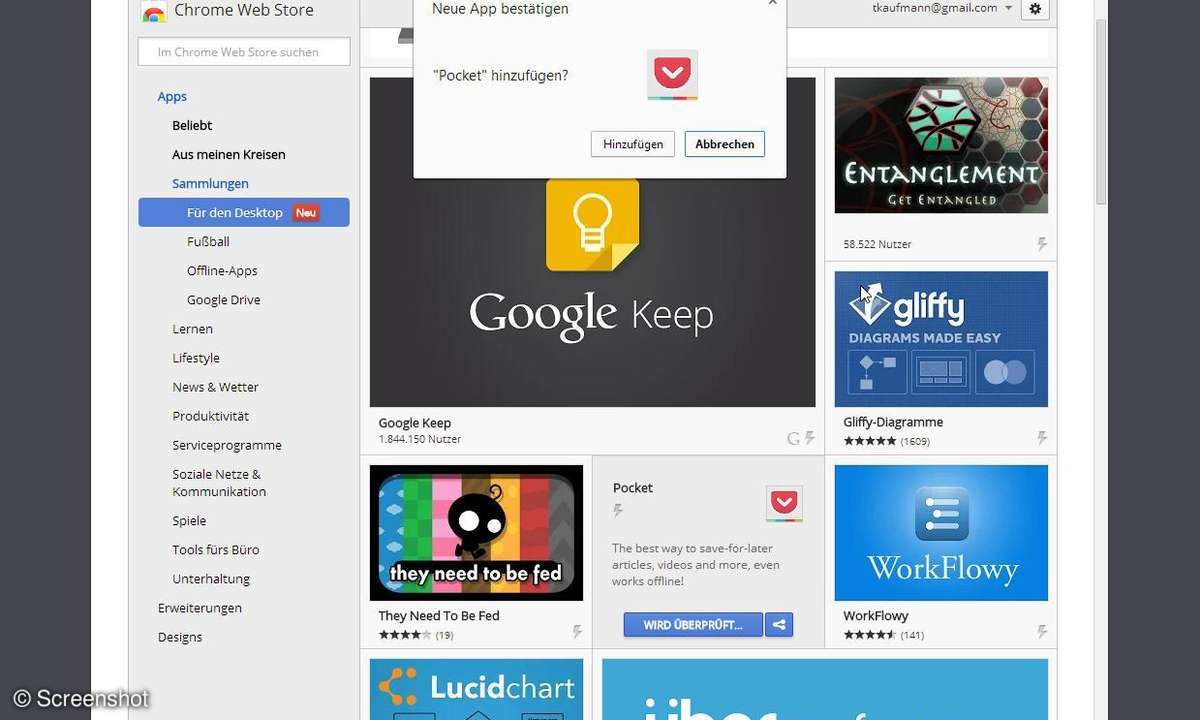
Die Installation verläuft genauso, wie Sie es vielleicht schon aus anderen App-Stores gewohnt sind: Nachdem Sie sich mit Ihrem Passwort angemeldet haben, erscheint noch eine kurze Rückfrage. Anschließend wird die App in Chrome OS installiert.
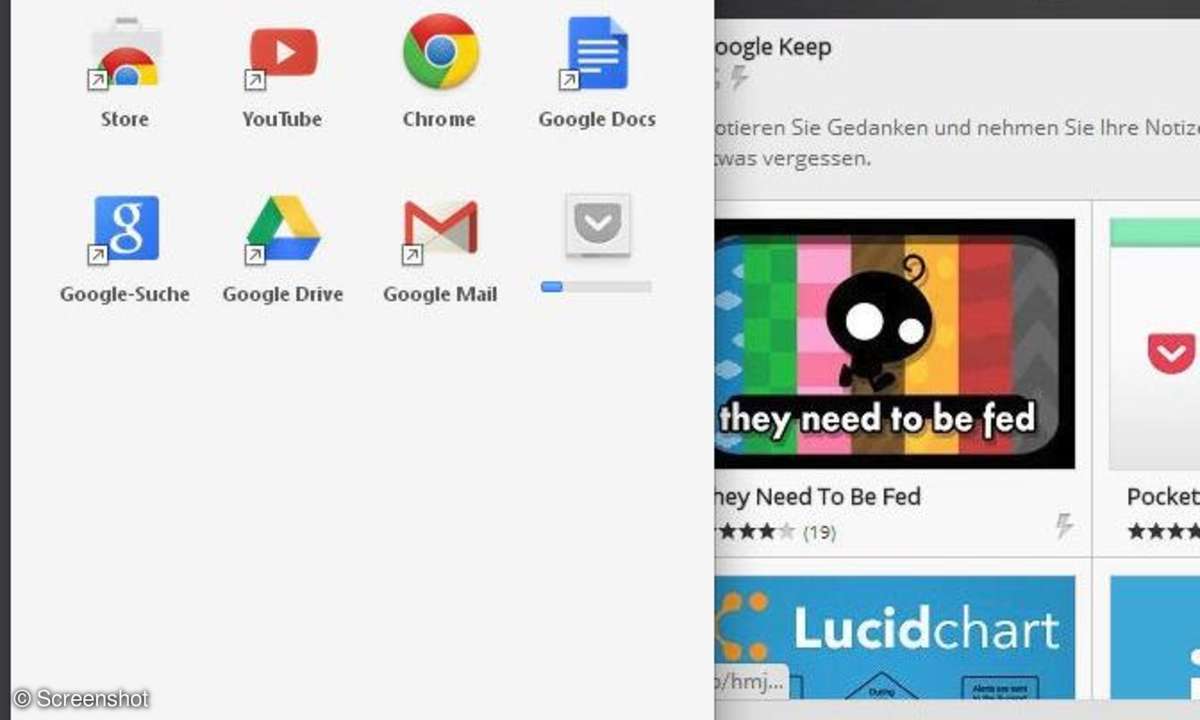
Auch der Download-Fortschritt wird wie bei einem App-Store-Einkauf zum Beispiel unter iOS angezeigt.
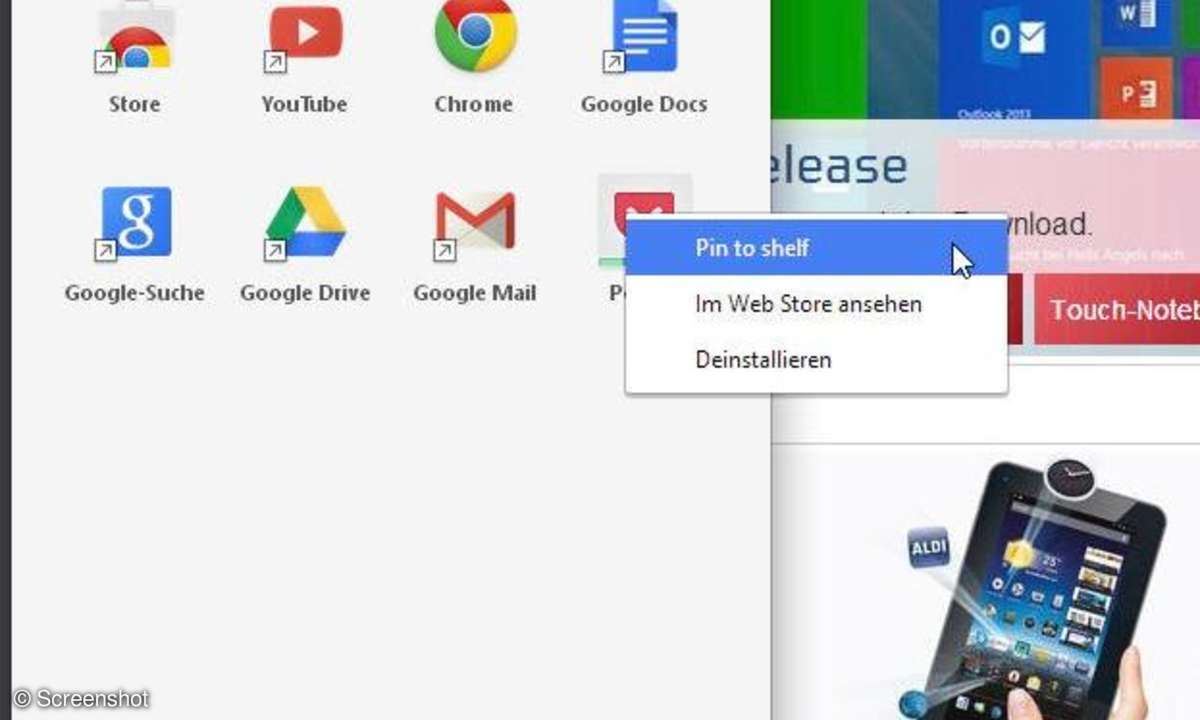
Um eine App der Ablage hinzuzufügen, klicken Sie deren Symbol mit der rechten Maustaste an. Dann gehen Sie auf "Pin to shelf".